使用说明
“物标要素控制”窗口,用于控制当前海图窗口内物标要素的显示状态,包括“可显示”和“可选择”两种显示状态,前者控制物标要素是否可见,后者控制物标要素是否可以被选中,从而进行相关操作。
操作步骤
- 在地图窗口中打开海图数据集分组。
- 在“ 地图 ”选项卡的“ 属性 ”组中,单击“ 海图属性 ”按钮,在弹出海图属性面板中,单击“ 要素控制 ”按钮,或者在“ 海图属性 ”选项卡的“ 显示过滤 ”组中,单击“ 要素控制 ”按钮,弹出“物标要素控制”对话框,如下图所示。
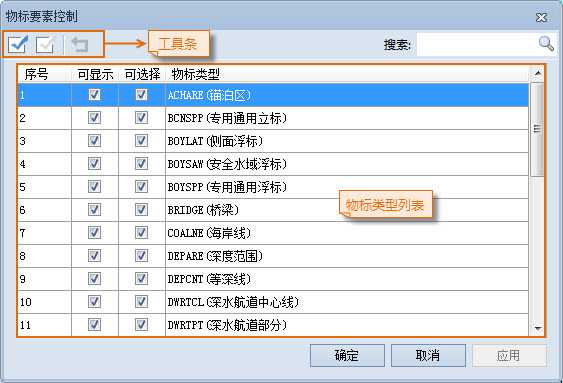
-
工具条按钮说明:
- 全选:全部选中列表框中的所有物标类型。
- 反选:反选列表中的所有物标类型。
- 重置:将对话框中所有的设置恢复到界面刚加载的情况,但对于搜索结果不起作用。
-
物标类型列表说明:
- 可显示 :通过控制物标要素在当前地图窗口中是否可见。默认状态下,当前地图窗口中的所有物标要素均可显示。
用户可根据需求的不同来自定义海图物标要素的可见性,将不相关的物标要素设为隐藏,使海图更加简洁、便于查看。例如,在制作海图数据时,会将地球表面的海洋和与其相邻的陆地部分的信息同时绘制出来,而在使用时,需要将海图和陆图结合使用,这时就需要将海图中描述陆地的区域隐藏起来,以达到期望的显示效果。因此,用户可将陆地区物标类型设置为不可显示,即可在当前地图中隐藏所有该陆地区物标类型。
如下图所示,海图叠加在陆图上方,左图为未设置陆地区物标显示控制的地图,此时陆图完全被海图遮盖住,导致用户无法获得陆图的相关信息,右图为设置海图陆地区为不可显示后的显示效果(即去掉陆地区物标类型前”可显示”相应位置的勾选),此时可以同时看到海图和陆图的相关信息。

- 可选择 :用于控制物标要素在当前地图窗口是否能够被选中,从而可以对选中的物标类型开展进一步操作。默认状态下,当前地图窗口中的所有物标要素均可被选中。
此外,可以通过鼠标单击空白区域或者使用 ESC 快捷键取消选择。
海图的物标要素均叠加在一张图上,当选择一个或多个物标要素时,可能会同时选中多个物标要素,增加了操作的复杂度。因此,可以将需要进一步查看和编辑的物标要素的”可选择”状态设置为勾选状态,以准确便捷地查看或编辑某个或某类物标要素的属性信息。
如下图所示,左图为当前海图在默认状态下(即所有物标要素均为可选择的状态)选择障碍物物标要素的结果示意图,右图为仅设置障碍物为可选中状态时,选择该物标要素的结果示意图。
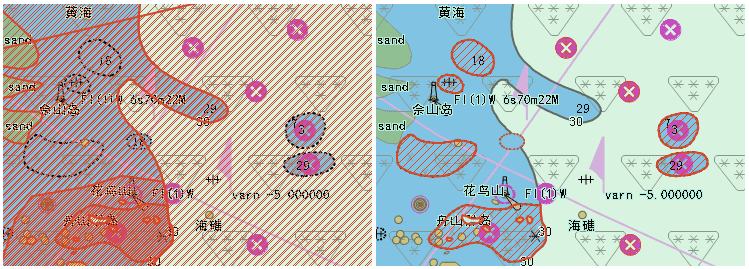
- 物标类型 :显示当前地图窗口内所包含的全部物标要素类型。
- 可显示 :通过控制物标要素在当前地图窗口中是否可见。默认状态下,当前地图窗口中的所有物标要素均可显示。
- 在控制物标要素的显示方式时,用户可以选中某一物标类型,设置该物标类型的显示控制方式;也可以结合 SHIFT 键或 CTRL 键选中多个物标类型,同时对其进行显示控制的设置。选中多个物标类型以后,在修改其中一个物标类型的显示方式时,其它被选中的物标类型会同时发生相同的变化。
根据物标要素显示控制方式的逻辑顺序,物标的”可选择”依赖于”可显示”的变化而变化,也就是说,物标要素在当前地图窗口中可见的时候,才可以继续设置该物标要素是否可以被选中。因此,在“物标要素控制”窗口中,只有勾选物标要素的“可显示”属性以后,才可以勾选“可选择”属性,否则“可选择”属性不可用。 - 完成物标要素显示方式的修改以后,可以单击”物标要素控制”窗口右下方的应用按钮,在当前地图窗口查看修改效果。